windows11ppt最新版是一款专为Wn11系统打造的专业的幻灯片制作工具。windows11ppt官方版能够帮助用户轻松的制作各种演示文稿,同时支持添加各种个性化的视频。windows11ppt软件汇集各种类型的PPT模板,用户可以添加各种动画效果,使你的演示文稿更具特色。下面我们来看看win11怎么安装ppt的图文教程,一起来看看吧。
1、在百度中搜索office,进入微软office官方网站,ppt是office下属的一个软件。
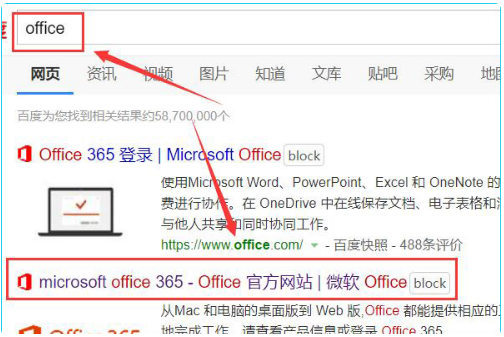
2、进入官方网站后点击家庭版按钮。

3、进入下级菜单中点击试用office365按钮。
win11怎么开启正常模式的详细图文教程
现在不少小伙伴都已经抢先安装体验了Windows11,在windows11中,我们要怎么给windows11系统开启正常模式呢,今天小编就来跟大家说说具体的操作方法.

4、点击页面中的免费试用office365按钮。

5、选择ppt按钮点击即可自动安装。
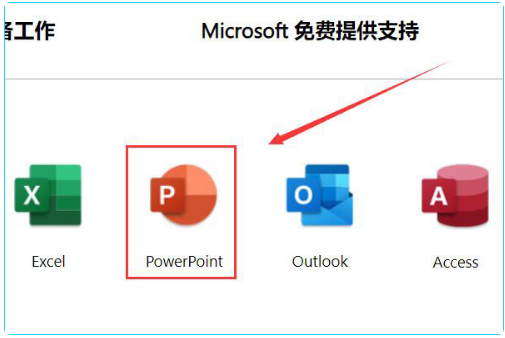
以上就是win11怎么安装ppt的步骤教程啦,希望能帮助到大家。
以上就是电脑技术教程《win11怎么安装ppt的图文教程》的全部内容,由下载火资源网整理发布,关注我们每日分享Win12、win11、win10、win7、Win XP等系统使用技巧!微软系统win11优化如何操作
现在电脑已经能够升级windows11系统了,很多人也都给电脑升级了全新的系统体验着,不过大家知道如何给安装过的win11系统优化吗?本文就和大家讲讲微软系统win11优化如何操作吧.






